Những điều cần làm khi mới mua laptop chip AMD để máy chạy mượt, ổn định, mát mẻ
Hầu hết laptop được bán ra trên thị trường ở thời điểm hiện tại đều đã được cài đặt sẵn hệ điều hành Windows 10 và về cơ bản là người dùng có thể sử dụng ngay khi mua về. Tuy nhiên để đảm bảo trải nghiệm ổn định, mượt mà, mát mẻ nhất thì các bạn cần thiết lập một số thứ trước khi sử dụng, điều này đặc biệt đúng với laptop AMD.

1.Cập nhật lên phiên bản hệ điều hành mới nhất cho laptop AMD
Thông thường, hệ điều hành được cài sẵn trên những laptop bán ra đều là bản Windows đã cũ, vì vậy bạn nên cập nhật lên phiên bản mới nhất đảm bảo trải nghiệm mượt mà, ổn định hơn.
Ngoài ra, việc cập nhật hệ điều hành cho laptop AMD còn mang đến các bản cập nhật Driver cho các thành phần linh kiện khác trong đó có bộ xử lý cũng như card đồ họa của AMD. Nếu bạn tìm driver của CPU AMD dành cho laptop trên https://www.amd.com/en/support, bạn sẽ nhận được thông báo rằng phiên bản driver sẽ đi cùng với bản cập nhật hệ điều hành để đảm bảo tính tương thích cao nhất.
Thường thì Windows 10 sẽ tự động cập nhật trong quá trình sử dụng, song bạn nên cập nhật thủ công ngay từ lần đầu kích hoạt máy để máy không bị nóng hay lỗi trong một vài ngày đầu. Để cập nhật hệ điều hành bạn cần truy cập vào phần cài đặt trong cửa sổ Windows, hoặc dùng phím tắt Windows + I:
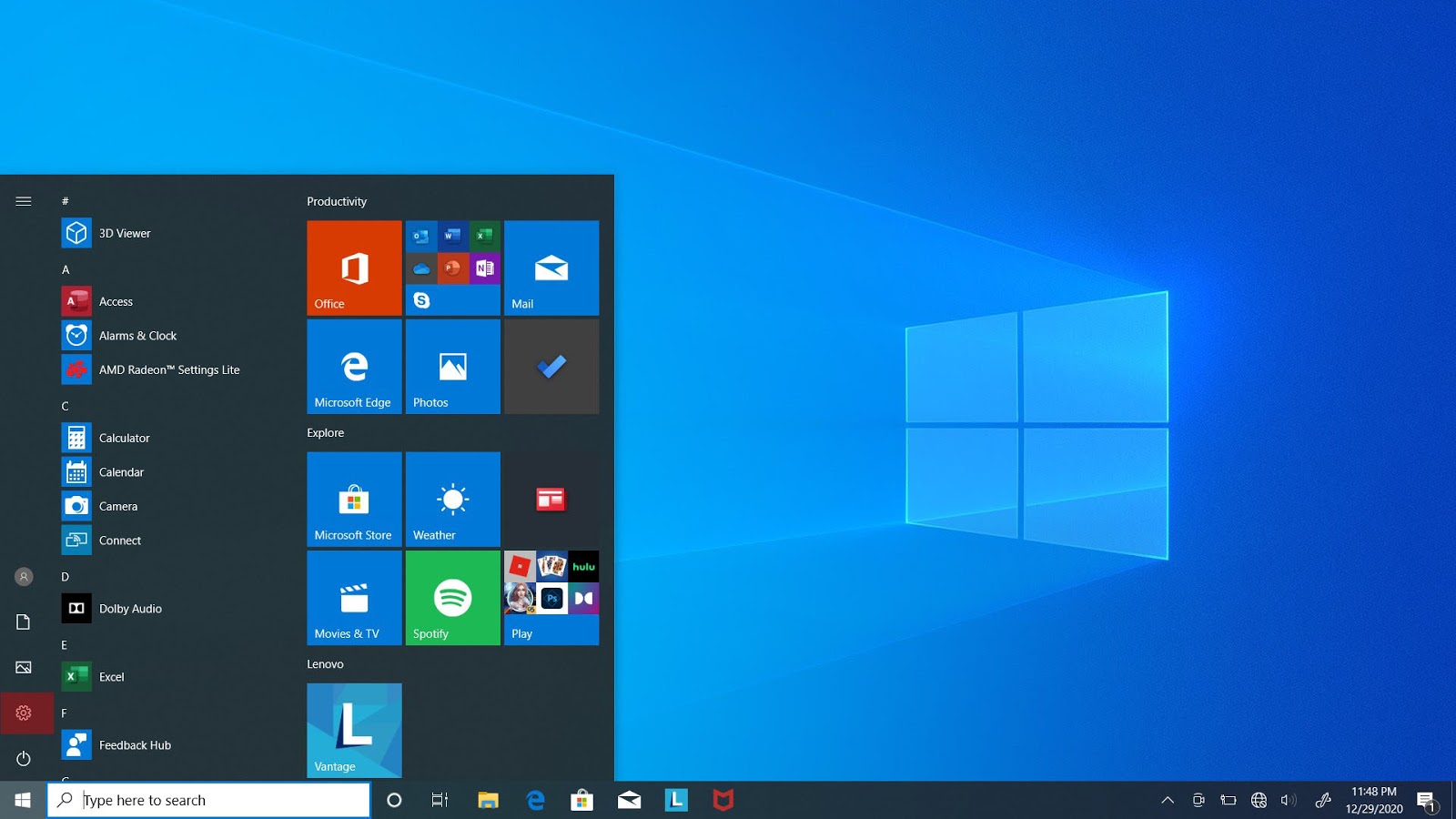
Sau đó chọn Update & Security:
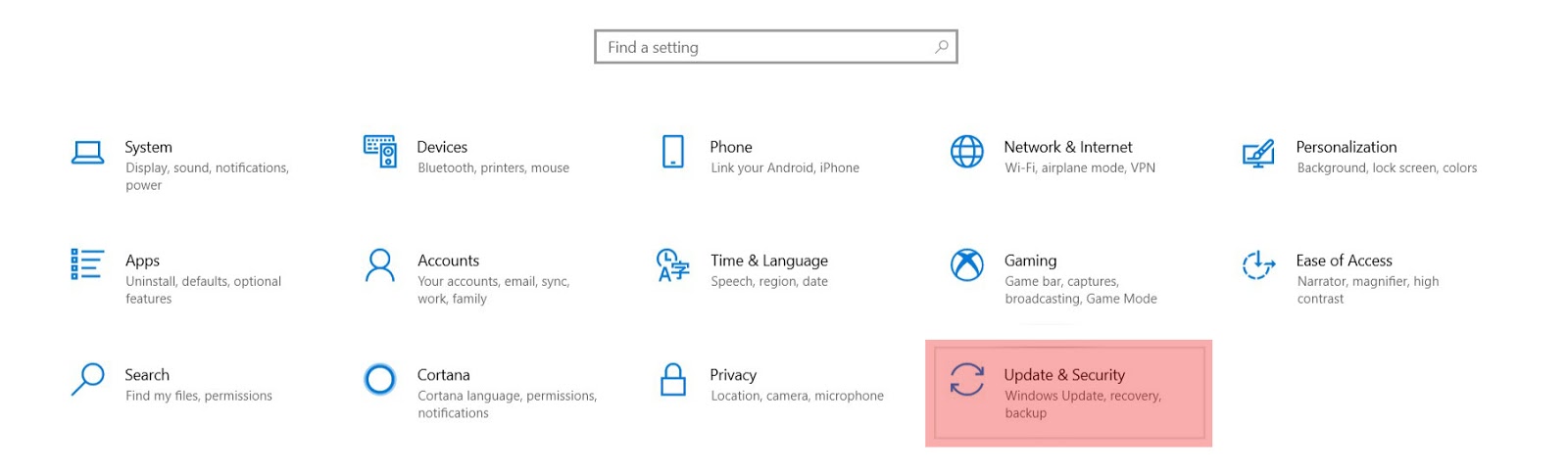
Nếu không thấy bản cập nhật nào có sẵn bạn hãy bấm vào Check for Update.
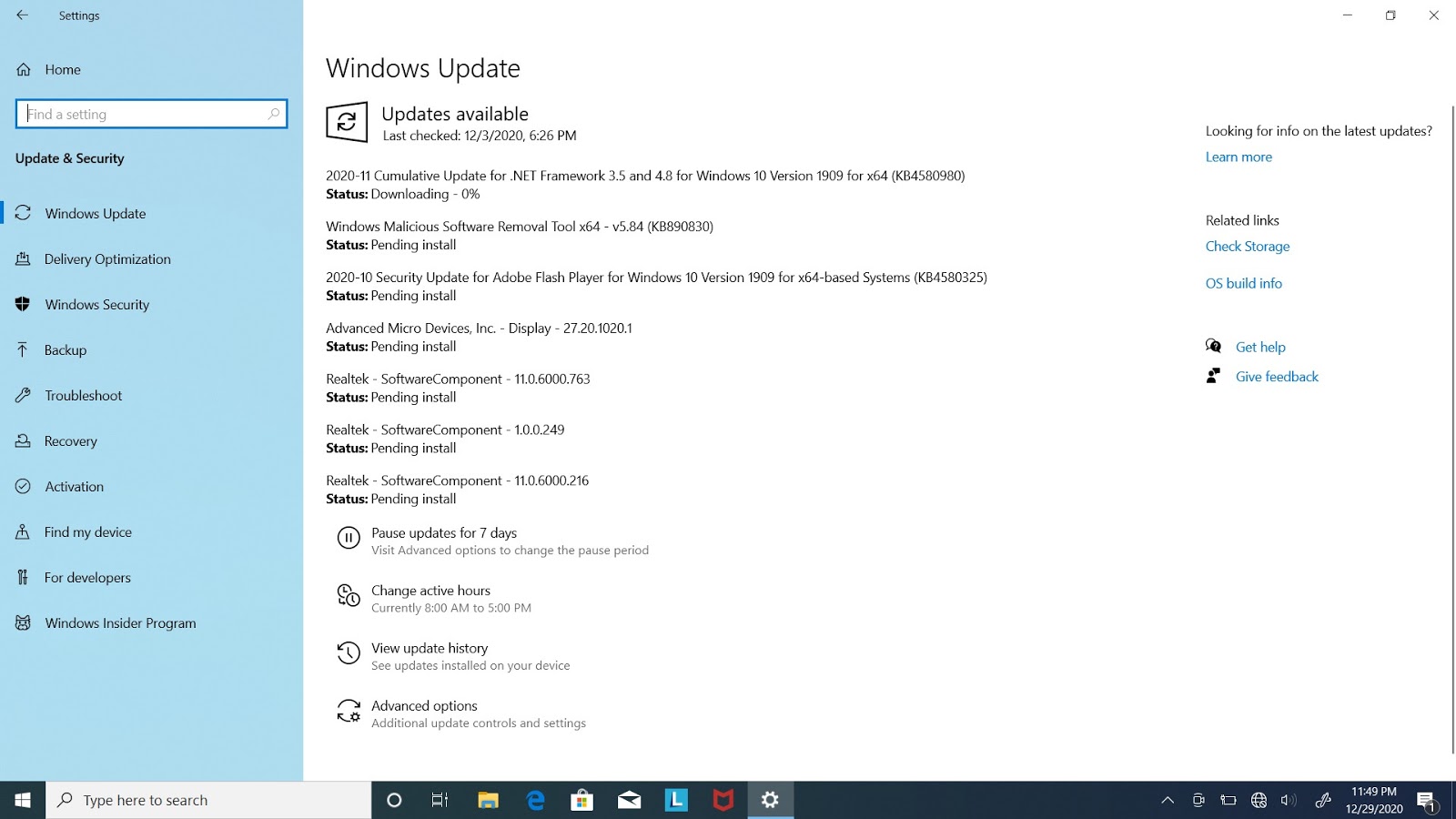
Máy sẽ tự tìm kiếm, tải về bản cập nhật mới nhất đồng thời là driver (trình điều khiển) cho các linh khác bên trong. Có thể máy sẽ yêu cầu bạn khởi động lại để hoàn thành quá trình cập nhật. Sau khi cập nhật xong, bạn nên kiểm tra bản cập nhật lại một lần nữa cho đến khi nào không thấy bất kỳ bản cập nhật nào xuất hiện để đảm bảo phiên bản Windows và Driver trong máy là mới nhất.
2.Cài đặt phần mềm Radeon Software mới nhất cho laptop AMD
Dù là laptop của bạn có card đồ họa rời AMD hay không thì bản thân CPU AMD Ryzen Mobile cũng đã có đồ họa tích hợp Radeon, vì vậy bạn nên cài đặt phần mềm Radeon Software để tối ưu hiệu suất cho card đồ họa.
Thông thường, nếu máy tính của bạn có sẵn Windows thì đã có sẵn một phiên bản phần mềm Radeon Software được cài đặt sẵn rồi, nhưng đó thường khôn phải là phiên bản mới nhất. Bạn nên tải về phiên bản mới nhất và cài đặt tại https://www.amd.com/en/support, nhấp vào Download để tải về.
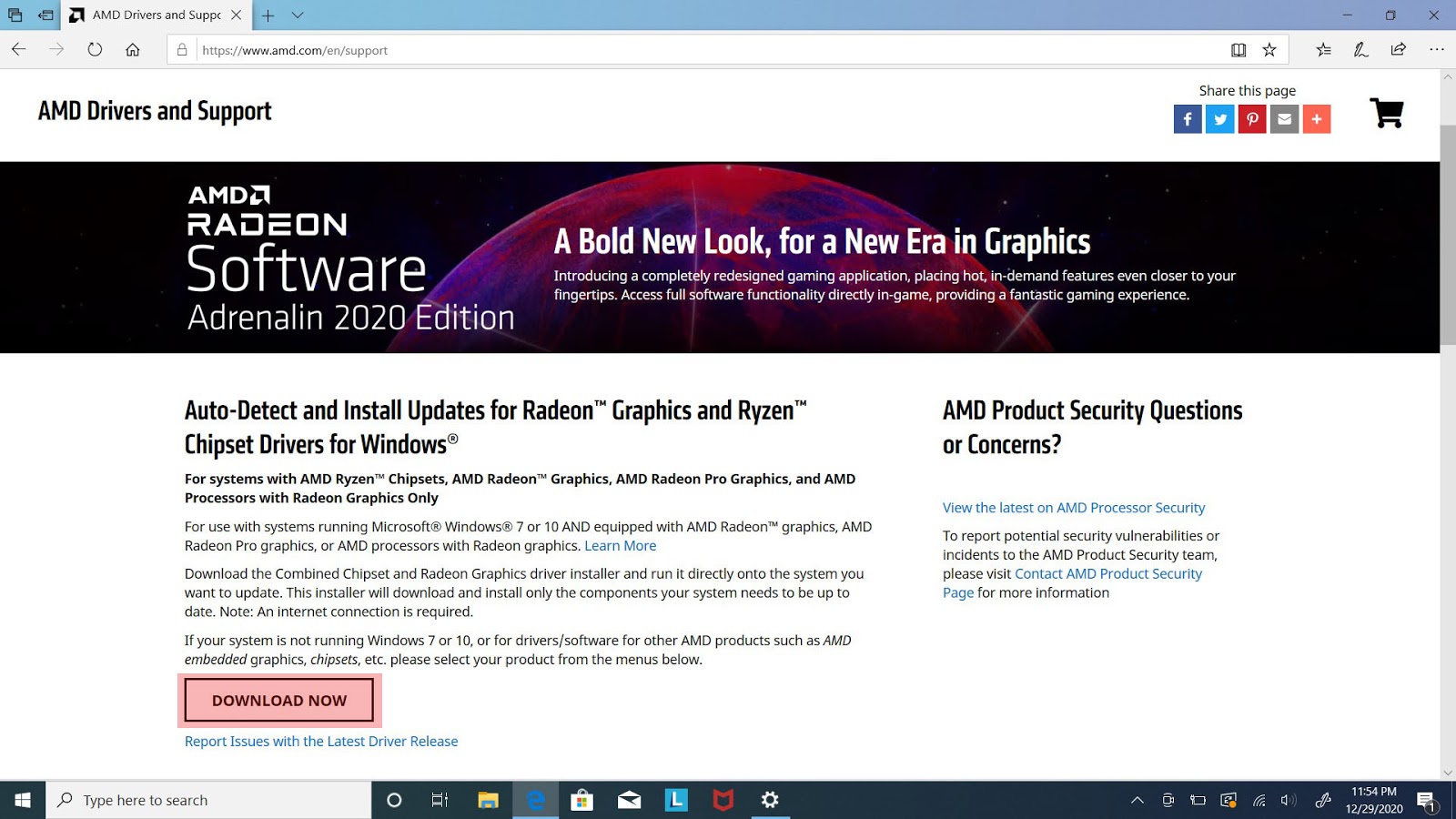
Quá trình cài đặt cũng tương tự như cách cài nhiều phần mềm khác và nhìn chung khá đơn giản, máy cũng sẽ yêu cầu bạn khởi động lại để nhận phần mềm.
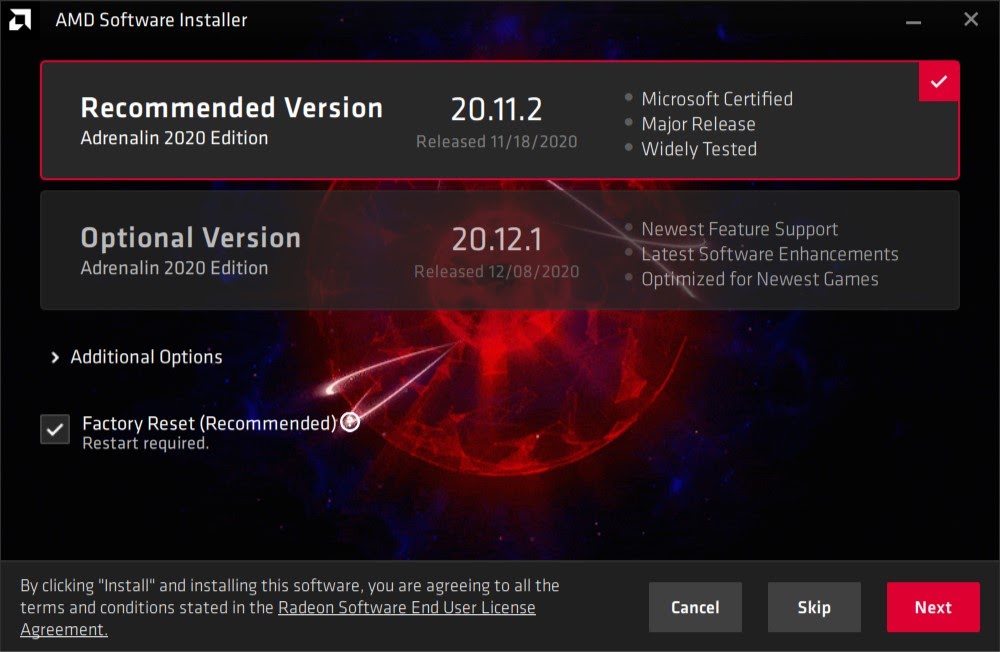
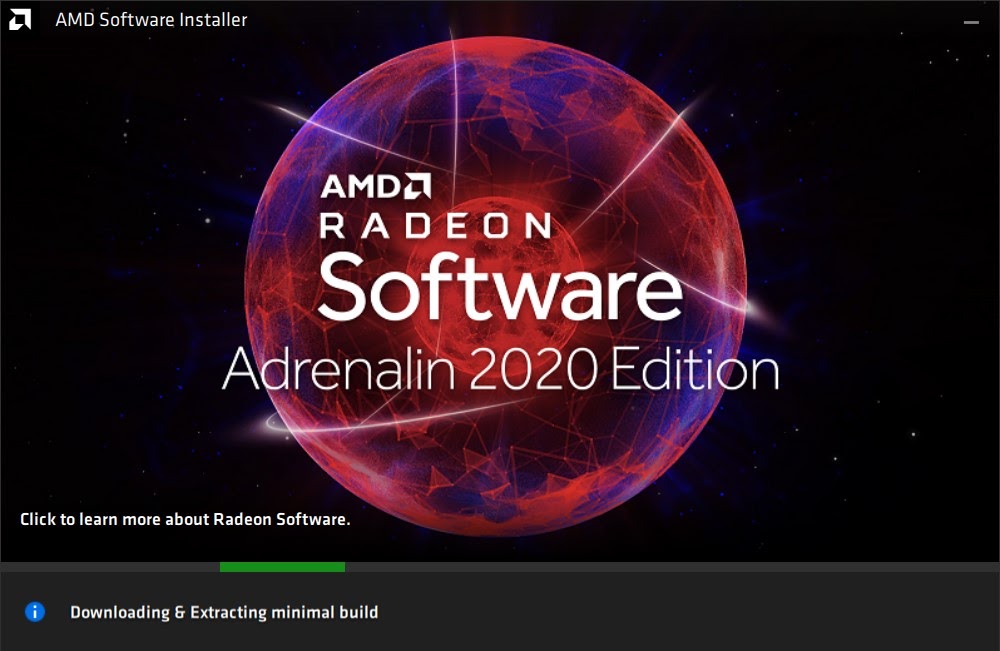
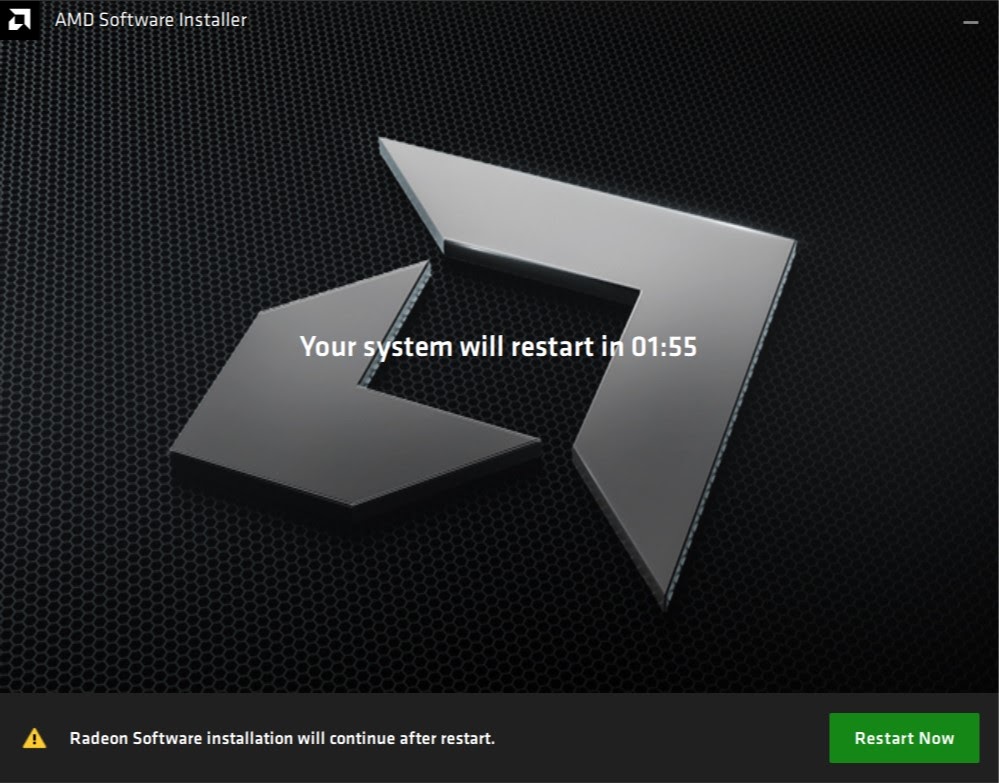
Lần đầu thiết lập Radeon Software, bạn có thể chọn tối ưu hiệu suất cho game, đồ họa hay tiết kiệm năng lượng…
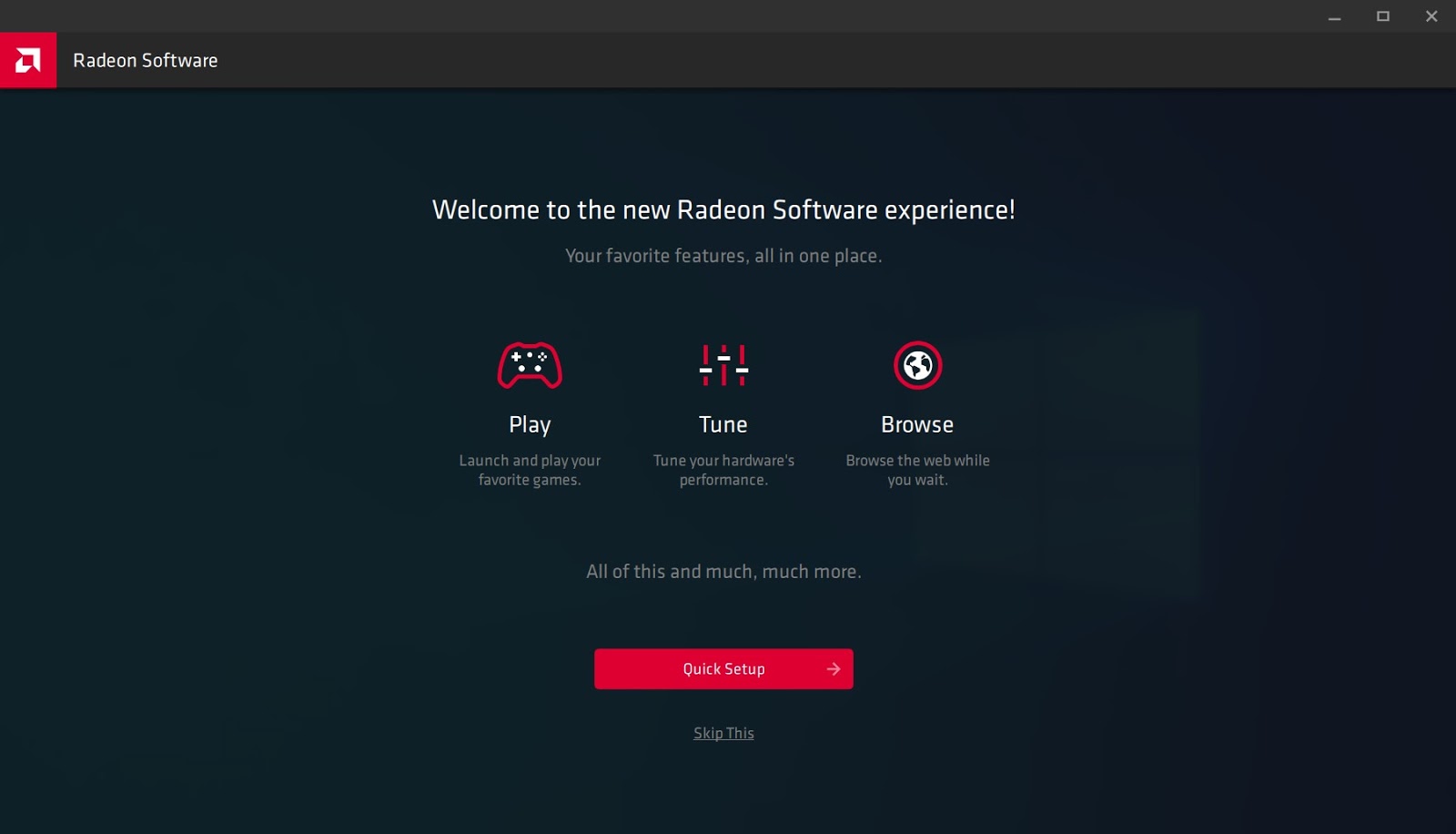
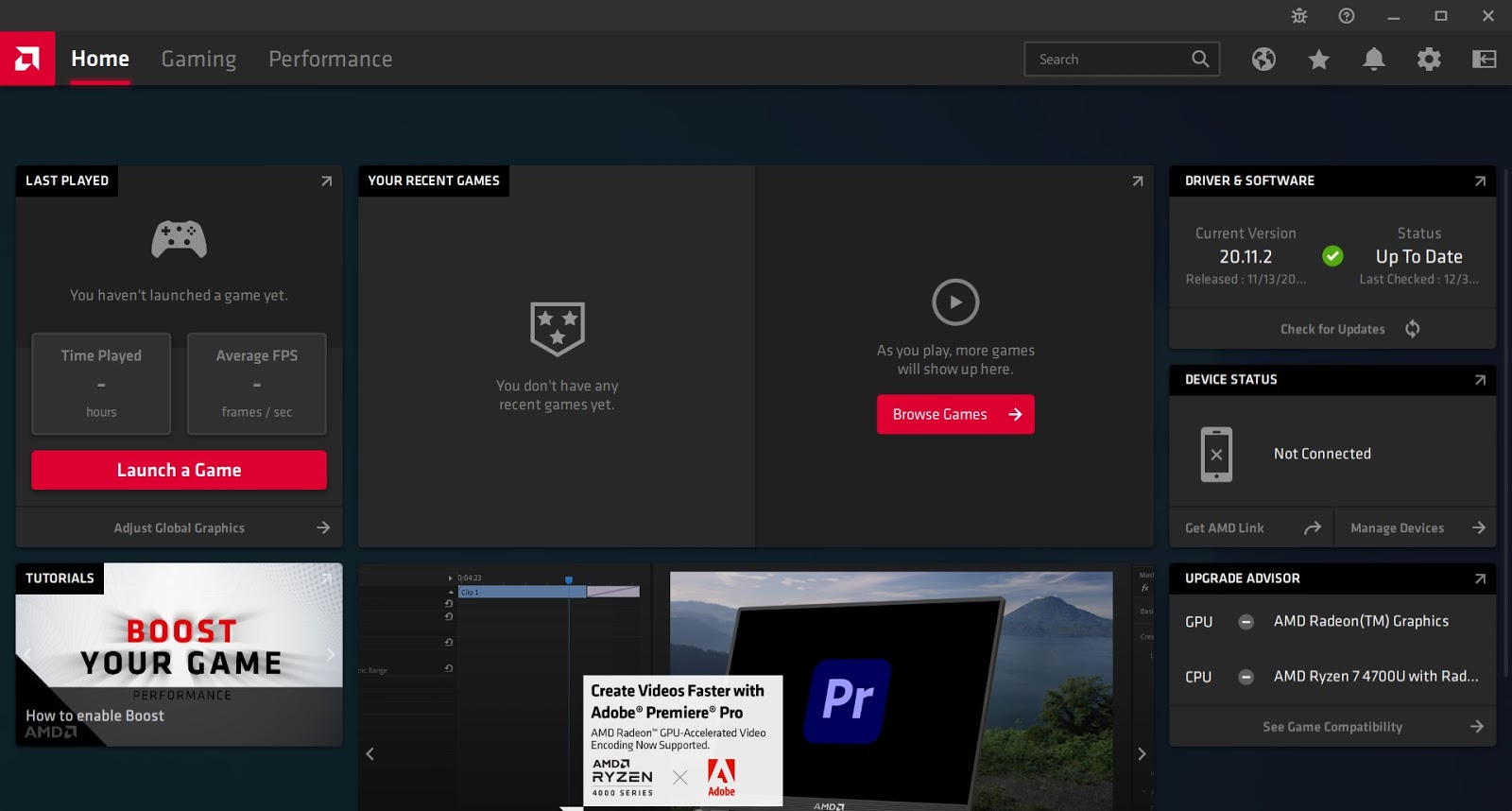
Radeon Software còn cho phép thiết lập phím tắt, giám sát hiệu năng hệ thống… và còn nhiều tính năng hay ho khác mới được bổ sung trên phiên bản mới nhất.
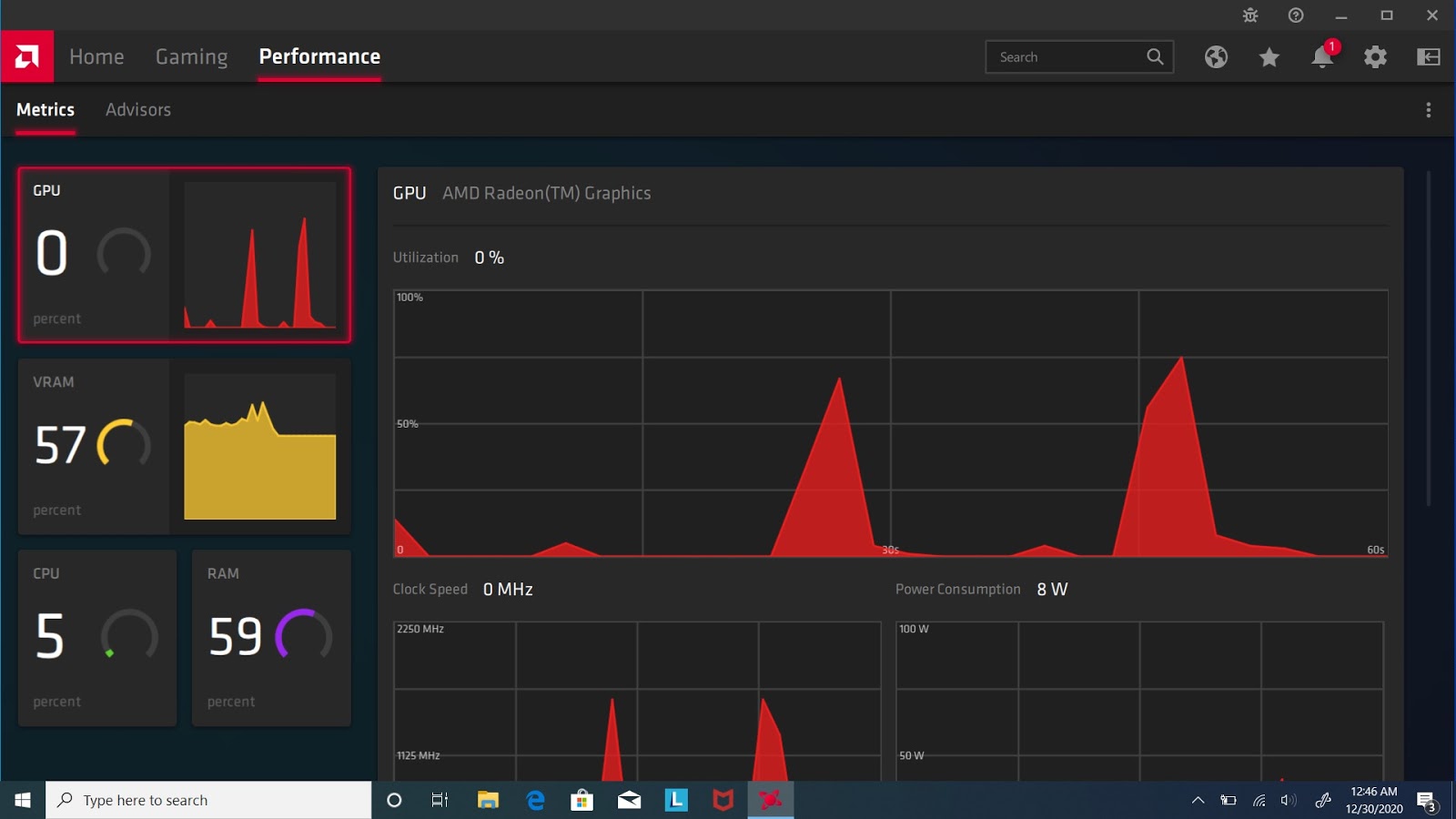
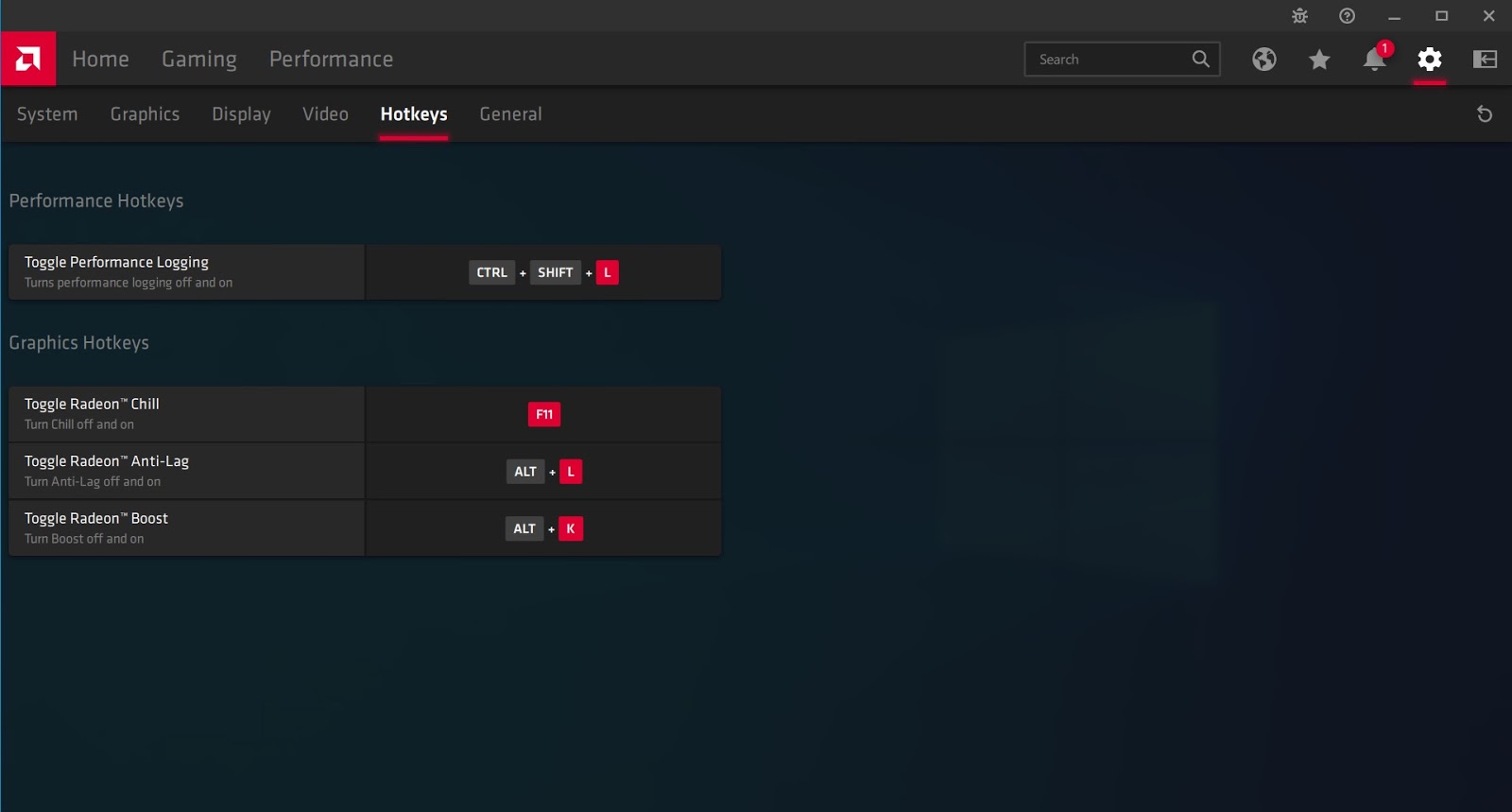
3. Cài đặt các phần mềm ứng dụng cần thiết cho laptop AMD
Nhu cầu về các phần mềm sử dụng thì mỗi người một khác nhau, nhưng nhìn chung các phần mềm phổ biến hầu như ai cũng cần đến nên được cài đặt luôn từ lần đầu thiết lập máy bạn cần cài như:
- Phần mềm gõ tiếng Việt: Unikey, EVKey...
- Phần mềm nén/giải nén: 7-Zip, Winrar…
- Trình duyệt web: Microsoft Edge đã rất ngon rồi, nhưng nếu bạn cần thì có thể cài thêm Chrome, Cốc Cốc, Firefox… để sử dụng
- Bộ ứng dụng văn phòng: Bạn có thể cài đặt bộ ứng dụng miễn phí OpenOffice hoặc sử dụng các phiên bản Microsoft Office. Nếu bạn chỉ có nhu cầu sử dụng soạn thảo văn bản trên Word, làm việc với Excel, PowerPoint bạn có thể chọn mua Office 2019 bản quyền vĩnh viễn trên một máy, nếu có nhu cầu mở rộng, sử dụng online hay lưu trữ One Drive thì bạn nên chọn các gói Office 365 với nhiều tiện ích.
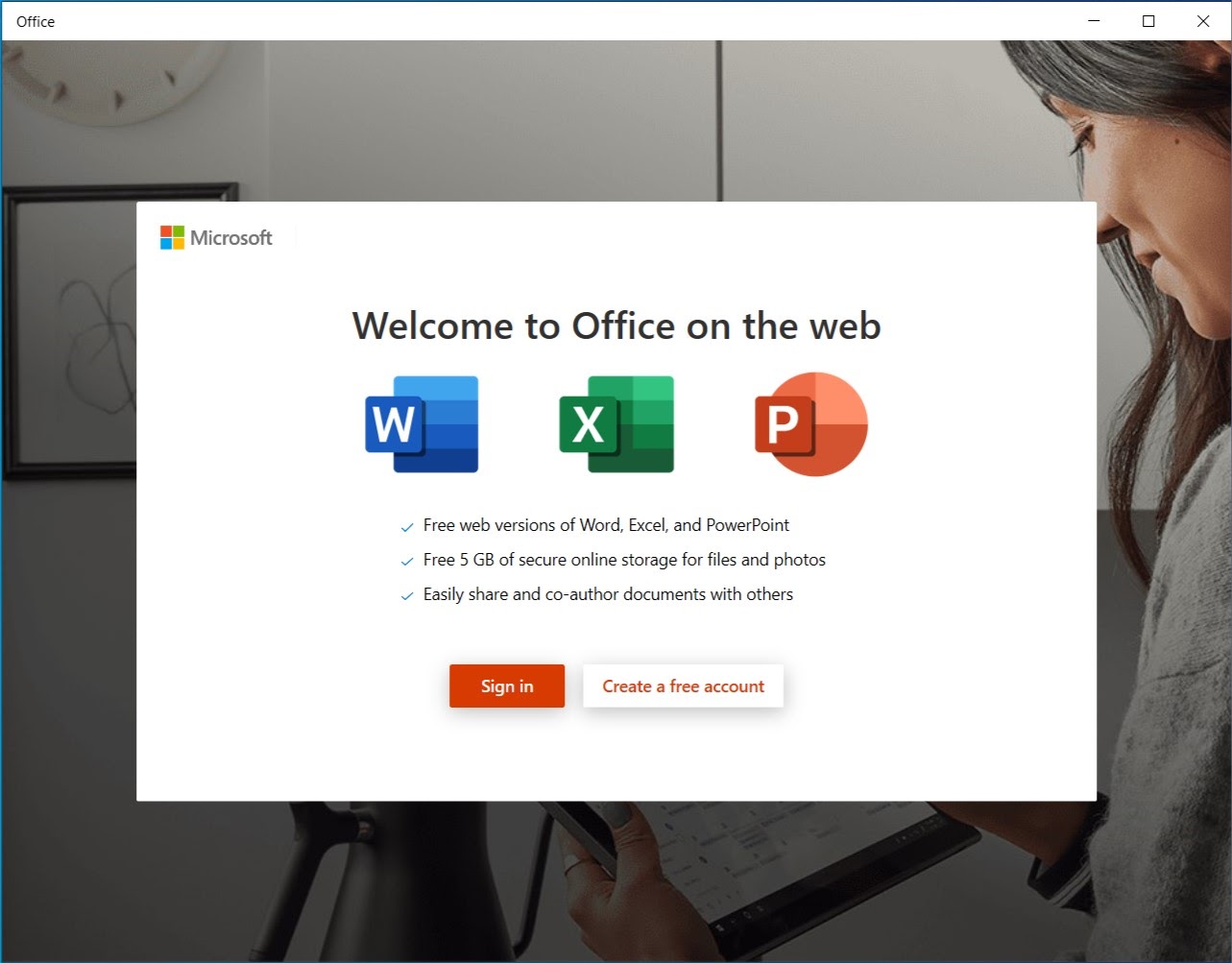
- Ứng dụng chỉnh sửa hình ảnh: Giờ đây chỉnh sửa hình ảnh không còn là công việc đặc thù của các Desiger nữa, hầu hết người dùng văn phòng hay cả sinh viên cũng cần đến các phần mềm chỉnh sửa hình ảnh ví dụ như Photoshop, Lightroom, bạn cũng có thể sử dụng một vài phần mềm khác như pixlr, Affinity Designer…
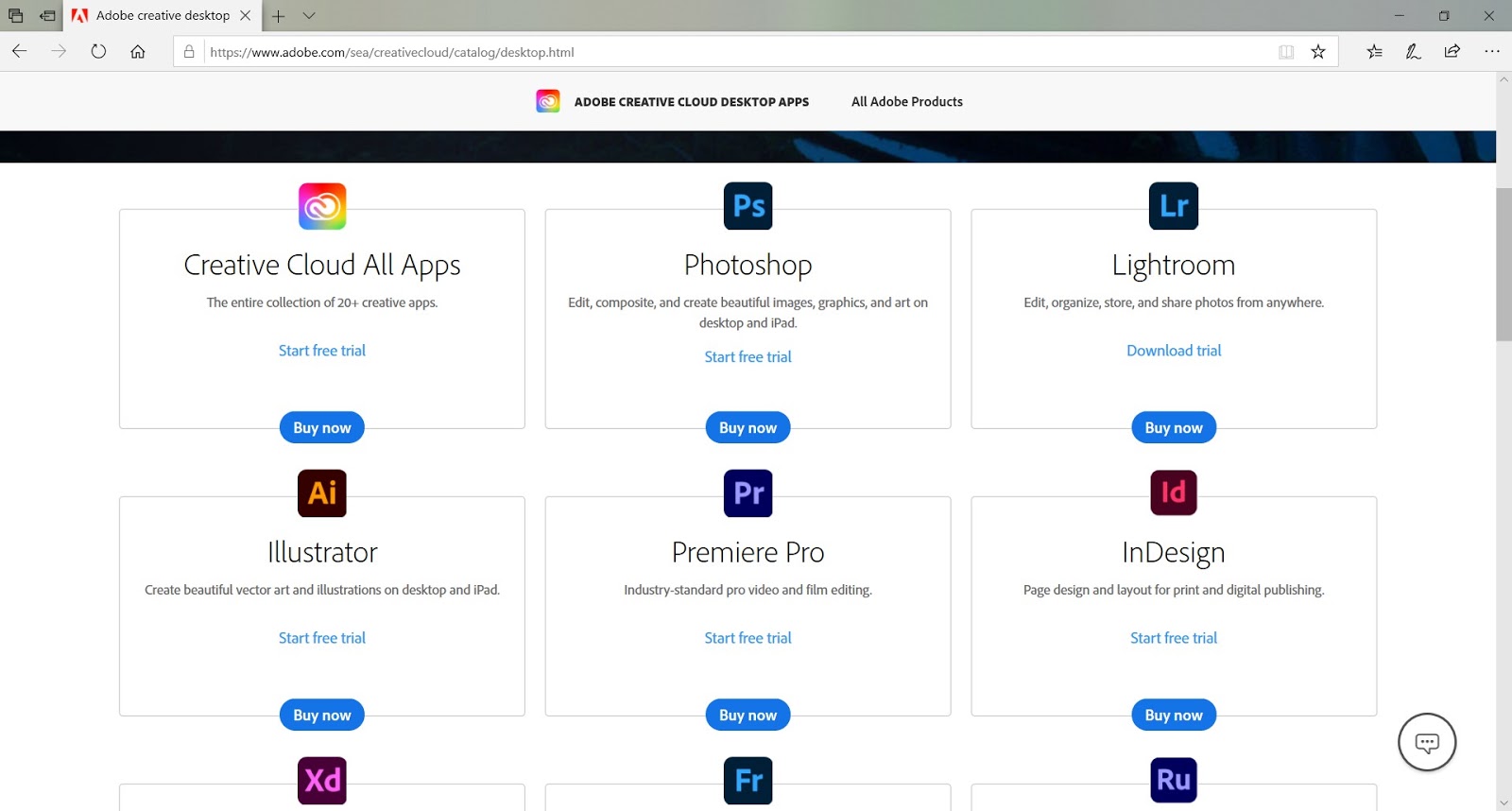
Ngoài ra, nếu bạn có chơi game thì sau khi cài game xong bạn cũng nên tối ưu hiệu suất game trong phần mềm Radeon Software.
Trên đây là những điều đầu tiên bạn cần làm khi mới mua một chiếc laptop sử dụng CPU AMD để đảm bảo cho quá trình sử dụng của bạn được ổn định, mượt mà nhất.
- Thời lượng pin của laptop Asus Vivobook 15 bao lâu? Top 5 sản phẩm pin trâu đáng mua nhất
- Macbook Pro M5: Xử lý AI và độ họa vượt trội - Giá tốt bất ngờ!
- Có nên mua Asus Vivobook 16 flip không? Những ưu nhược điểm mà bạn cần nắm rõ trước khi mua
- Top 5 sản phẩm laptop Asus Vivobook Flip 14 Đáng Mua Nhất Năm 2025
- Asus Vivobook Flip đa năng và hiện đại - Dòng laptop 2 trong 1 rất được yêu thích cho học tập và công việc
- Asus Expertbook B1400 i3 phù hợp với sinh viên ngành nào?
- Asus ExpertBook B9 có xứng đáng là siêu phẩm laptop doanh nhân nhẹ nhất thế giới?
- Không ngại va đập! Đây là 5 laptop bền mà bạn đầu tư một lần, dùng cả đời!
- Top 5 laptop edit video tốt nhất 2025: hiệu năng mạnh mẽ, màn chuẩn màu đẹp mượt
- Khám phá 5 mẫu laptop chuẩn quân đội bền bỉ, đáng mua nhất 2025
Bài viết liên quan
-
 Laptop chip Intel thế hệ 10 đáng mua nhất hiện nay
31-12-2020, 9:16 am
Laptop chip Intel thế hệ 10 đáng mua nhất hiện nay
31-12-2020, 9:16 am
-
 Top 10 laptop mỏng nhẹ dưới 15 triệu đáng mua nhất 2021
30-12-2020, 9:39 am
Top 10 laptop mỏng nhẹ dưới 15 triệu đáng mua nhất 2021
30-12-2020, 9:39 am
-
 Cần lưu ý gì khi đi mua laptop học lập trình và top laptop học lập trình đáng mua nhất
28-12-2020, 3:55 pm
Cần lưu ý gì khi đi mua laptop học lập trình và top laptop học lập trình đáng mua nhất
28-12-2020, 3:55 pm
-
 Các mẫu laptop phù hợp cho giáo viên, sinh viên sư phạm có giá rẻ, chất lượng
28-12-2020, 9:02 am
Các mẫu laptop phù hợp cho giáo viên, sinh viên sư phạm có giá rẻ, chất lượng
28-12-2020, 9:02 am
-
 Bộ sưu tập laptop cho sinh viên sư phạm giá rẻ nên mua 2021
26-12-2020, 2:28 pm
Bộ sưu tập laptop cho sinh viên sư phạm giá rẻ nên mua 2021
26-12-2020, 2:28 pm
-
 Laptop siêu bền giá rẻ đáng mua nhất 2021
25-12-2020, 3:25 pm
Laptop siêu bền giá rẻ đáng mua nhất 2021
25-12-2020, 3:25 pm
-
 Cách chọn laptop cho giáo viên sao cho đúng chuẩn
25-12-2020, 9:39 am
Cách chọn laptop cho giáo viên sao cho đúng chuẩn
25-12-2020, 9:39 am
-
 Laptop cho lập trình viên giá rẻ - Đáng mua nhất năm 2021
25-12-2020, 9:04 am
Laptop cho lập trình viên giá rẻ - Đáng mua nhất năm 2021
25-12-2020, 9:04 am
-
 List laptop màn hình chuẩn màu đáng mua nhất năm 2022
24-12-2020, 5:39 pm
List laptop màn hình chuẩn màu đáng mua nhất năm 2022
24-12-2020, 5:39 pm
-
 Top laptop mỏng nhẹ cho doanh nhân cực hot được mua nhiều nhất 2021
24-12-2020, 3:54 pm
Top laptop mỏng nhẹ cho doanh nhân cực hot được mua nhiều nhất 2021
24-12-2020, 3:54 pm













